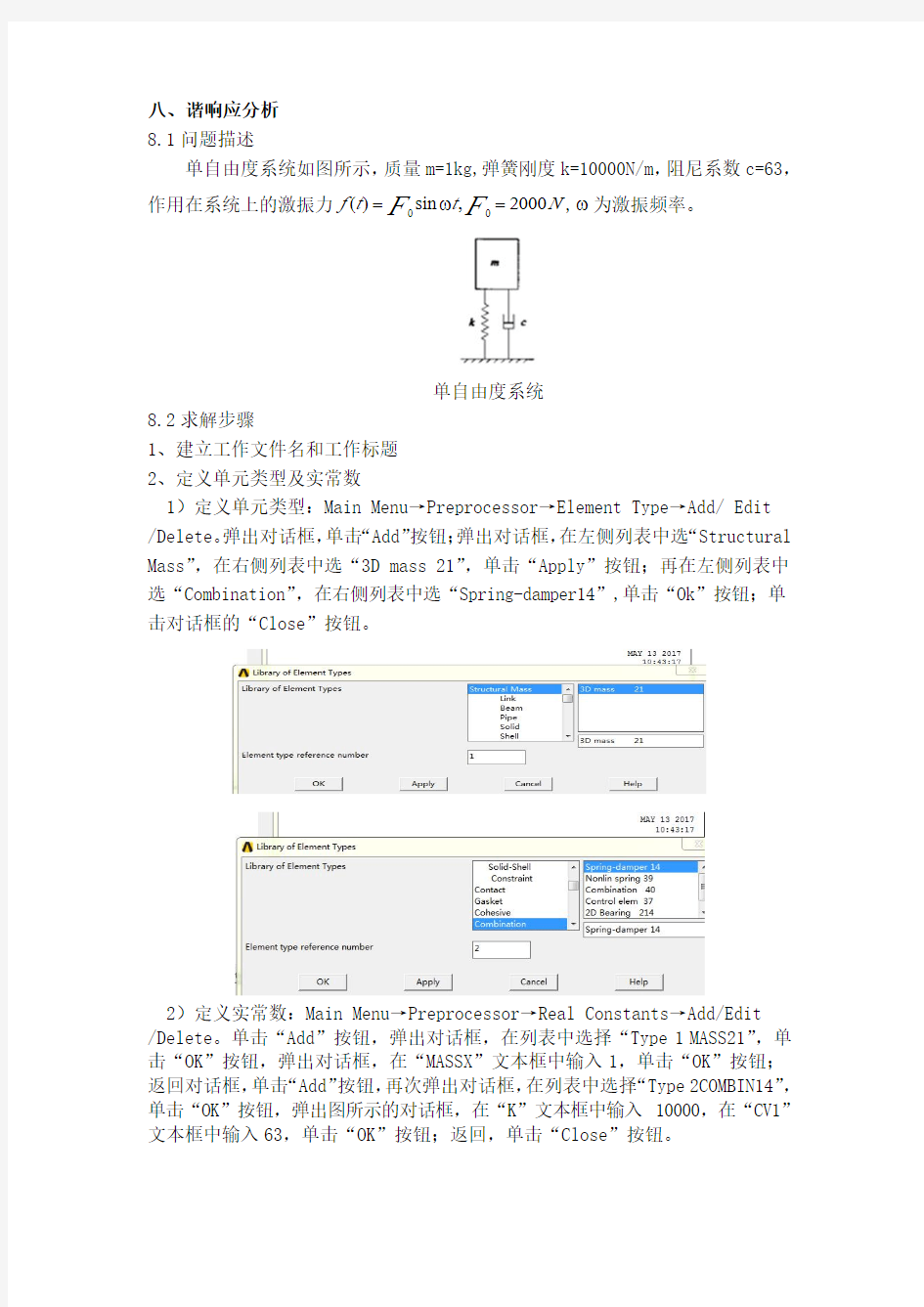
ANSYS谐响应分析
- 格式:pdf
- 大小:539.82 KB
- 文档页数:6
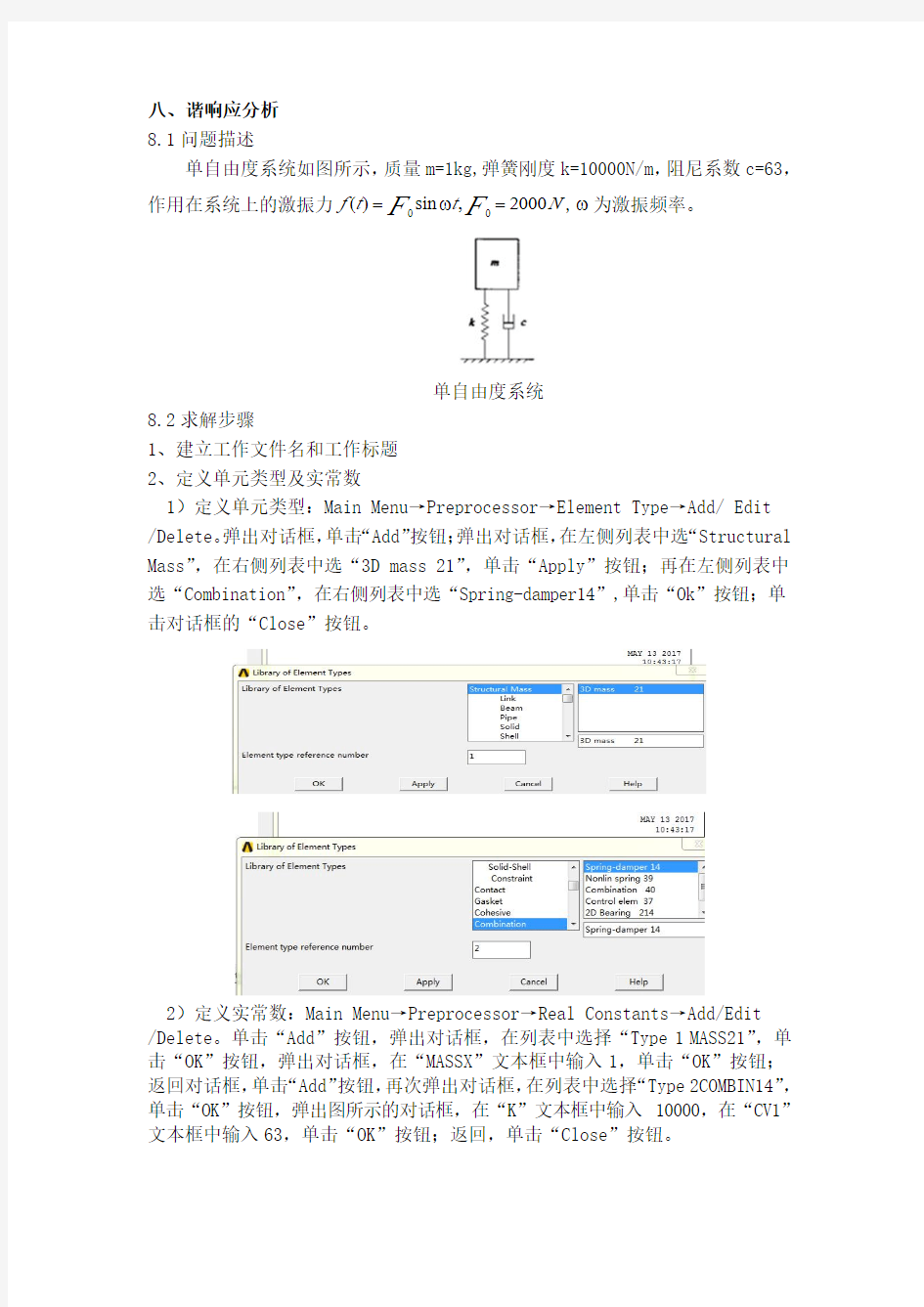
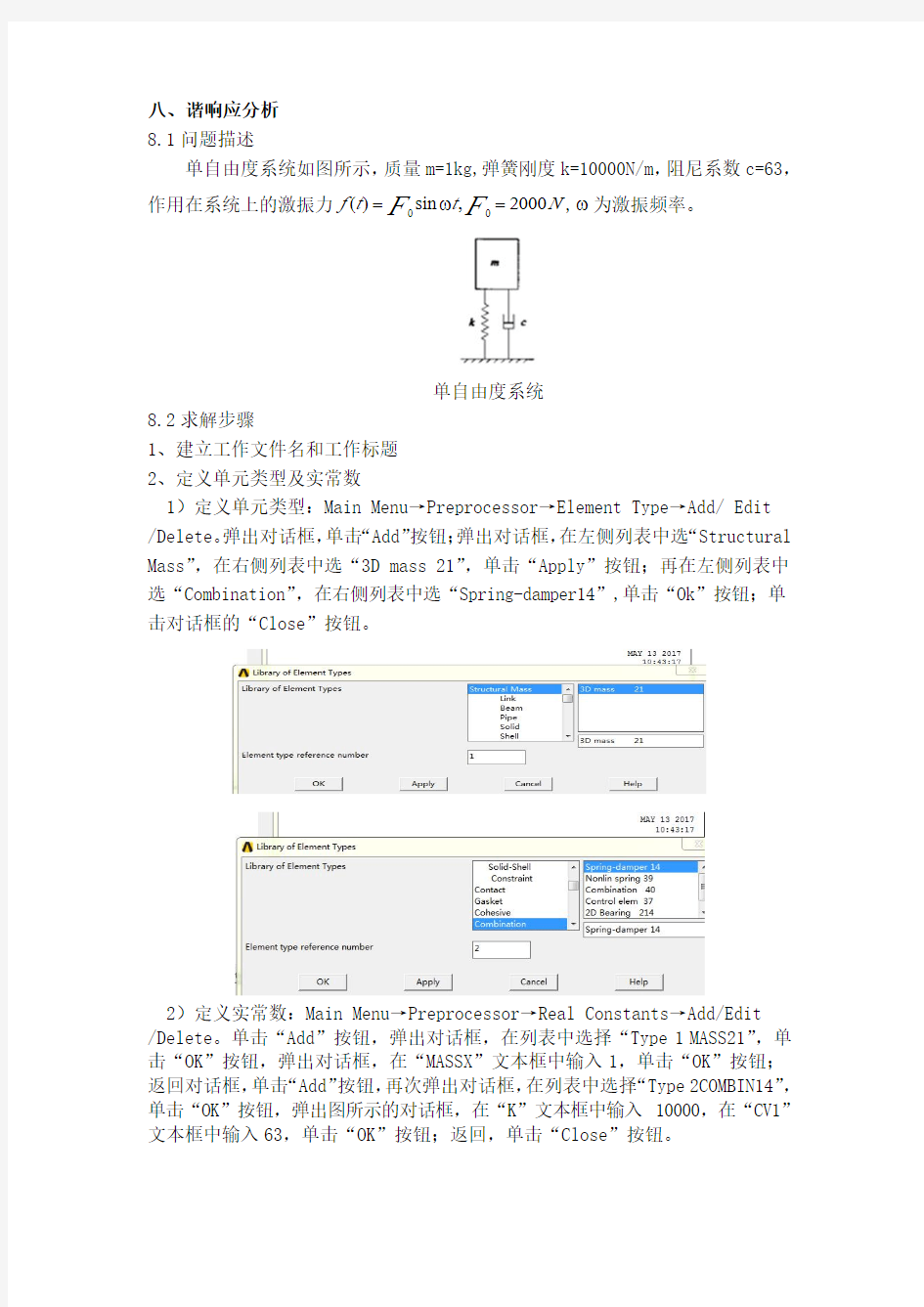
八、谐响应分析
8.1问题描述
单自由度系统如图所示,质量m=1kg,弹簧刚度k=10000N/m,阻尼系数c=63,作用在系统上的激振力N t t f F F 2000,sin )(00==ω,ω为激振频率。
单自由度系统
8.2求解步骤
1、建立工作文件名和工作标题
2、定义单元类型及实常数
1)定义单元类型:Main Menu→Preprocessor→Element Type→Add/Edit /Delete。弹出对话框,单击“Add”按钮;弹出对话框,在左侧列表中选“Structural Mass”,在右侧列表中选“3D mass 21”,单击“Apply”按钮;再在左侧列表中选“Combination”,在右侧列表中选“Spring-damper14”,单击“Ok”按钮;单击对话框的“Close”按钮。
2)定义实常数:Main Menu→Preprocessor→Real Constants→Add/Edit /Delete。单击“Add”按钮,弹出对话框,在列表中选择“Type 1MASS21”,单击“OK”按钮,弹出对话框,在“MASSX”文本框中输入1,单击“OK”按钮;返回对话框,单击“Add”按钮,再次弹出对话框,在列表中选择“Type 2COMBIN14”,单击“OK”按钮,弹出图所示的对话框,在“K”文本框中输入10000,在“CV1”文本框中输入63,单击“OK”按钮;返回,单击“Close”按钮。
3、生成几何模型,划分网格
1)创建节点:Main Menu→Preprocessor→Modeling→Create→Nodes→In ActiveCS。弹出对话框,在“NODE”文本框中输入1,在“X,Y,Z”文本框中分别输入0,0,0,单击“Apply”按钮;在“NODE”文本框中输入2,在“X,Y,Z”文本框中分别输入1,0,0,单击“OK”按钮。
2)设置要创建单元的属性:Main Menu→Preprocessor→Modeling→Create →Elements→Elem Attributes。弹出对话框,选择“TYPE”为2COMBIN14,选择“REAL”为2,单击“OK”按钮。
3)创建弹簧阻尼单元:Main Menu→Preprocessor→Modeling→Create→Elements→Auto Numbered→Thru Nodes。弹出拾取窗口,拾取节点1和2,单击“OK”按钮。设置要创建单元的属性:拾取菜单Main Menu→Pre processor →Modeling→Create→Elements→Elem Attributes。弹出对话框,选择“TYPE”为1MASS21,选择“REAL”为1,单击“OK”按钮。
4)创建质量单元:Main Menu→Preprocessor→Modeling→Create→Elements
→Auto Numbered→Thru Nodes。弹出拾取窗口,拾取节点2,单击“OK”按钮。
5)施加约束:Main Menu→Solution→Define Loads→Apply→Structural→Displacement→On Nodes。弹出拾取窗口,拾取节点1,单击“OK”按钮,弹出对话框,在“Lab2”列表中选择“All DOF”,单击“Apply”按钮;再次弹出拾取窗口,拾取节点2,单击“OK”按钮,再次弹出对话框,在“Lab2”列表中选择“UY”、“UZ”、“ROTX”、“ROTY”、“ROTZ”,单击“OK”按钮。
3、加载求解
1)指定分析类型:Main Menu→Solution→Analysis Type→New Analysis。弹出对话框,选择“Type of Analysis”为“Harmonic”,单击“OK”按钮。
2)指定激振频率范围:Main Menu→Solution→Load Step Opts→Time/Frequenc→Freq and Substps。弹出对话框,在“HARFRQ”文本框中输入0和50(在ANSYS中,频率单位为Hz),在“NSUBST”文本框中输入25,选择“KBC”
为“Stepped”,单击“Ok”按钮。于是,指定了从0到50Hz范围内均匀分布的25个频率点作为激振频率。
3)施加载荷:Main Menu→Solution→Define Loads→Apply→Structural→Force/Moment→On Nodes。弹出拾取窗口,拾取节点2,单击“OK”按钮,弹出对话框,选择“Lab”为“FX”,在“VALUE”文本框中输入2000,单击“OK”按钮。
4)求解:Main Menu→Solution→Solve→Current LS。单击“Solve Current Load Step”对话框的“Ok”按钮。出现“Solutionis done!”提示时,求解结束。
4、进入一般后处理,查看结果
1)定义变量:Main Menu→TimeHist Postpro→Define Variables。弹出对话框,单击“Add”按钮,弹出对话框,选择“Type of Variable”为“Nodal DOF result”,单击“OK”按钮,弹出拾取窗口,拾取节点2,单击“OK”按钮,弹出对话框,在“Name”文本框中输入Dispx,单击“OK”按钮,返回到对话框,单击“Close”按钮。
2)用曲线图显示变量的幅值:Main Menu→TimeHist Postpro→Graph Variables。弹出对话框,在“NVAR1”文本框中输入2,单击“OK”按钮,得到系统振动幅值与频率的关系曲线。
3)选择曲线图显示相位角:Main Menu→TimeHist Postpro→Settings→Graph。弹出对话框,选择“PLCPLX”为“Phaseangle”,单击“OK”按钮。用曲线图显示变量的相位角。